更新时间:2023-08-08
相信小伙伴都清楚,长时间的使用电脑是会遇到各种各样的问题,甚至在重装系统的时候也会出现,那么有没有一个这种简单且安全的重装系统方法呢?答案是有的,下面就和小编一起来看看如何快速重装Win10系统的方法吧。
熊猫侠装机大师(http://www.xitongzhijia.net/soft/217381.html)
1、首先,下载熊猫侠装机大师;下载完毕后,关闭所有的杀毒软件,然后打开软件,软件会进行提示,仔细阅读后,点击我知道了进入工具。
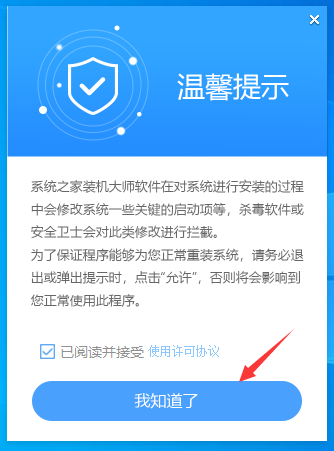
2、进入工具后,工具会自动检测当前电脑系统的相关信息,点击下一步。
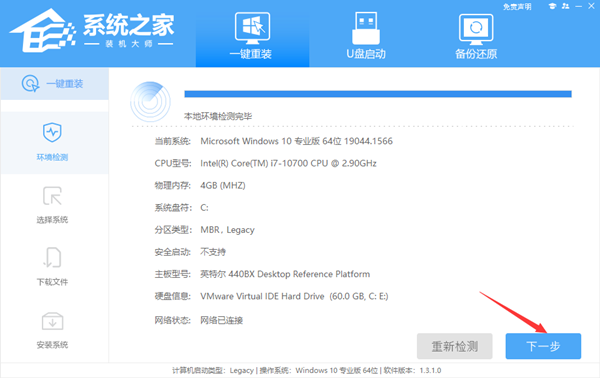
3、进入界面后,用户可根据提示选择安装Windows10 64位系统。注意:灰色按钮代表当前硬件或分区格式不支持安装此系统。
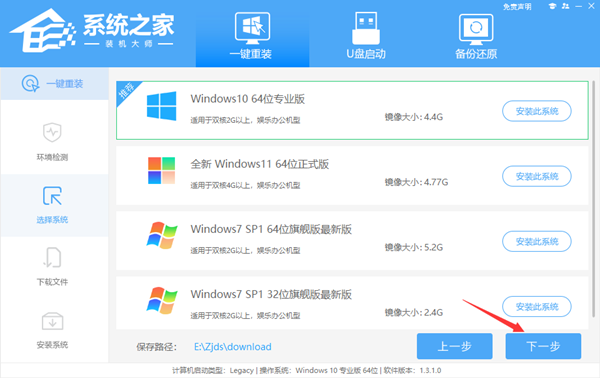
4、选择好系统后,等待PE数据和系统的下载。
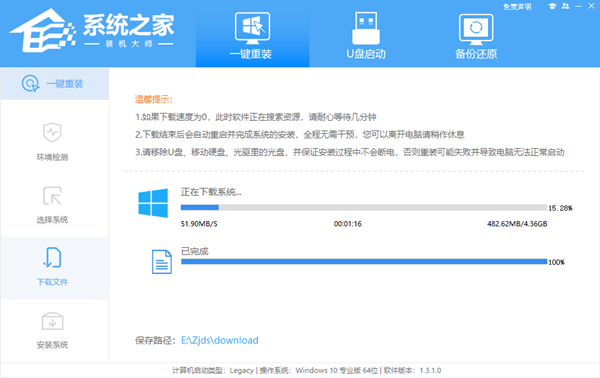
5、下载完成后,系统会自动重启系统。
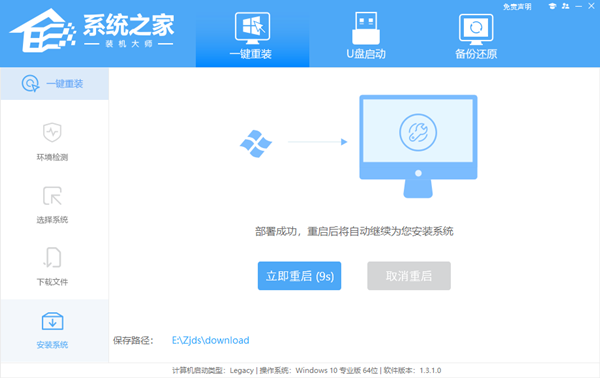
6、重启系统后,系统会默认进入PE环境,进入后,系统将会自动进行备份还原,等待完成。
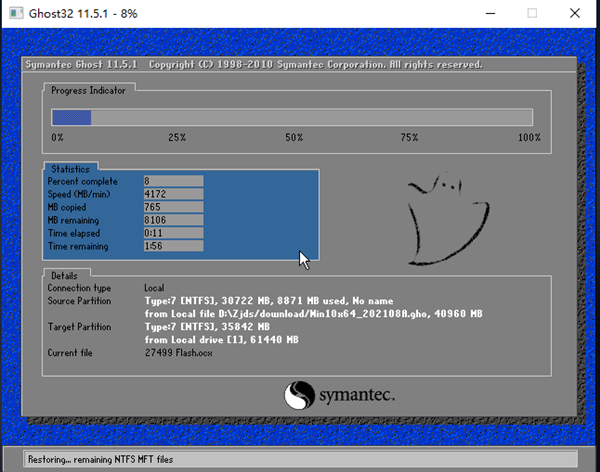
7、系统备份还原完成后,会开始系统自动安装,安装完成自动重启后即可进入系统。
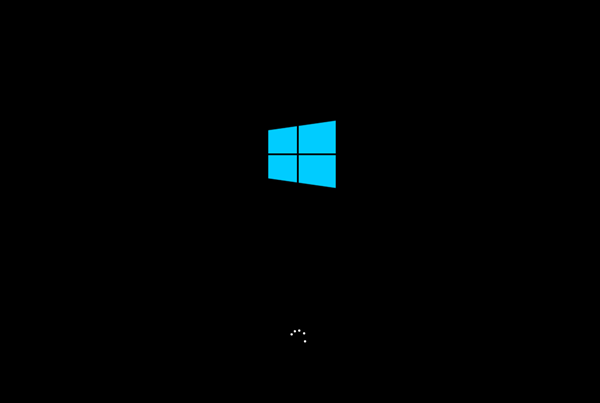
最新文章
电脑系统怎么重装快速重装Win10系统的方法
2023-08-08微软应用商店错误代码0xC0020036怎么办
2023-08-08微软应用商店错误代码0x80240438怎么办
2023-08-080x80070005错误代码解决方法(Win7/Win10/Win11通用)
2023-08-08怎么傻瓜式安装Win10系统Windows10傻瓜式安装教程
2023-08-08Wps打开文档乱码怎么办Wps打开文档乱码的解决方法
2023-08-08怎么快速重装Win11系统简单重装系统Win11图文教程
2023-08-08Word文档打字时会消掉后面字怎么解决
2023-08-07微软应用商店错误代码0x80070005怎么办
2023-08-07为什么Win11不能显示秒数Win11时间不显示秒怎么解决
2023-08-07发表评论